在工作生活中,我们时常需要连接共享打印机,那如何让电脑连接共享打印机呢?今天,小编就将电脑共享打印机的设置方法分享给大家。
工具/原料
系统版本:Windows10
品牌型号:联想Lenovo
如何让电脑连接共享打印机:1.电脑共享打印机,首先,点击左下角【开始】,进入菜单。接着点击【设置】按钮。
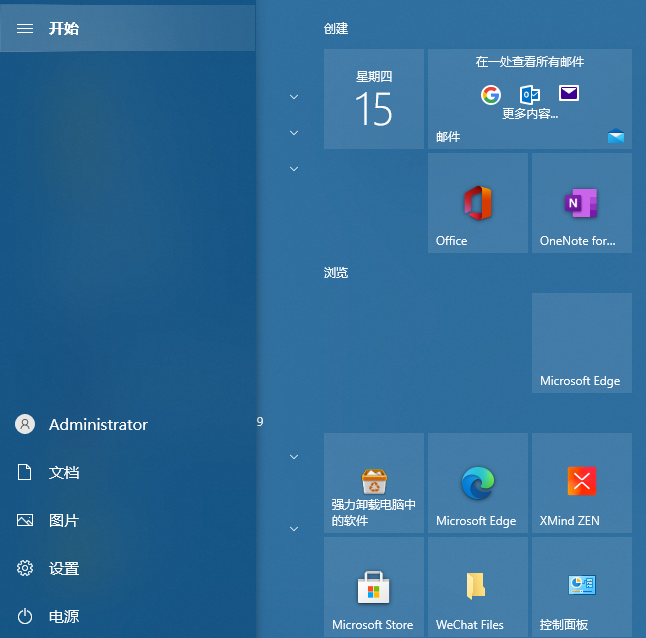
2.在设置菜单里找到【设备】。
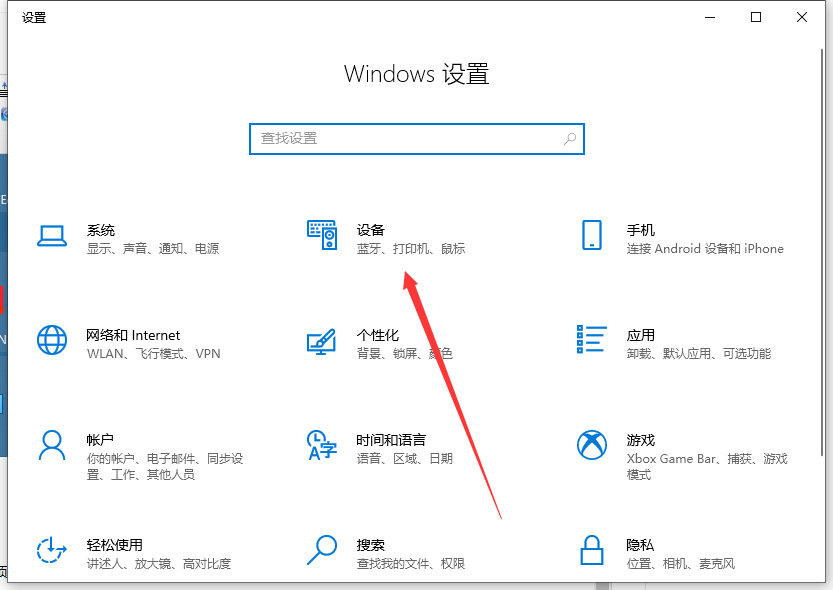
3.在设置菜单里,找到打印机和扫描设备。
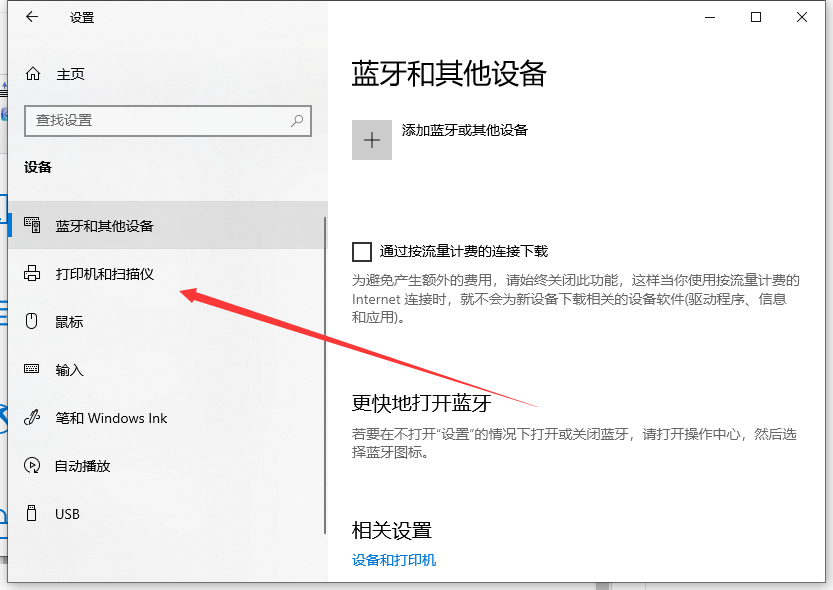
4.找到你的打印机的名称,并点击打印机,再点击【管理】。
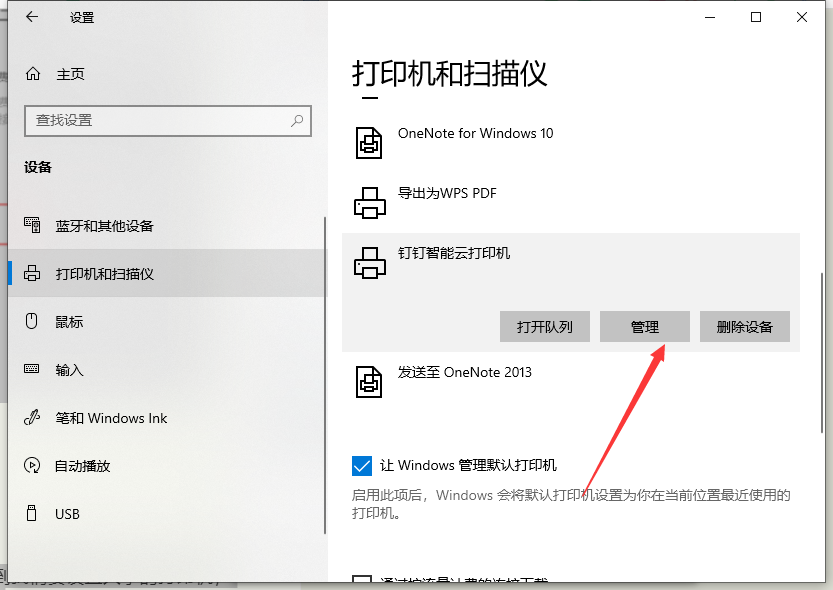
5.进入管理菜单后,再点击【打印机属性】。

6.在弹出的窗口中,选择【共享】。
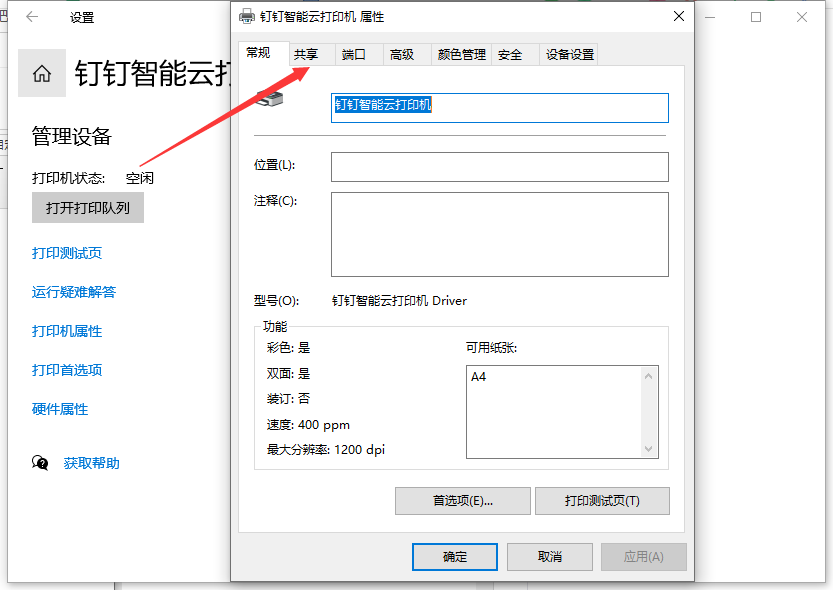
7.在共享窗口中,勾选【共享这台打印机】。
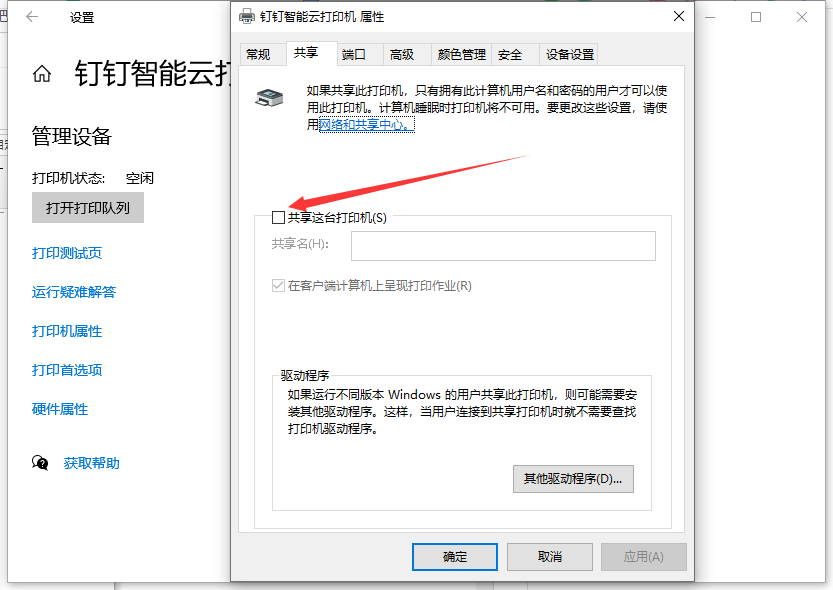
总结
在设置菜单里找到共享这台打印机选项,详细步骤在上方,希望能帮助到大家!
相关阅读
热门教程
最新教程